Passos Simples para Corrigir o Erro 0x800704 do Windows 11: Microsoft Store Bloqueada
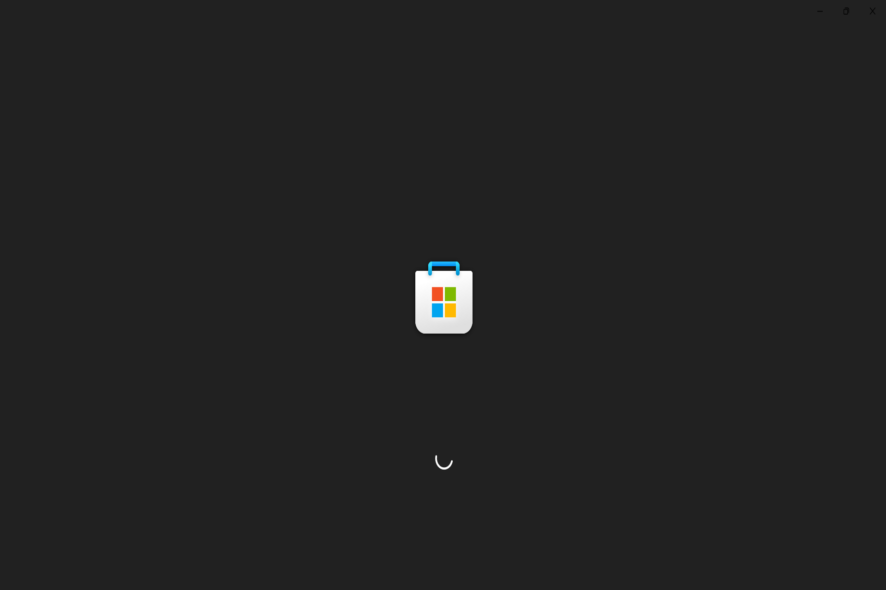 Se a Microsoft Store estiver bloqueada no Windows 11, você não conseguirá baixar ou atualizar aplicativos. Você pode ver um erro como 0x800704 ou uma mensagem dizendo que está bloqueada pelo seu administrador.
Se a Microsoft Store estiver bloqueada no Windows 11, você não conseguirá baixar ou atualizar aplicativos. Você pode ver um erro como 0x800704 ou uma mensagem dizendo que está bloqueada pelo seu administrador.
Isso geralmente acontece devido a restrições da conta, configurações do sistema ou arquivos corrompidos. Se você estiver usando um dispositivo de trabalho ou escolar, pode ser que tenha sido configurado dessa maneira intencionalmente. Mas até mesmo dispositivos pessoais podem enfrentar isso. Abaixo estão as razões mais comuns e como corrigir rapidamente.
O que posso fazer se minha Microsoft Store estiver bloqueada no Windows 11?
Índice
- O que posso fazer se minha Microsoft Store estiver bloqueada no Windows 11?
- Use a ferramenta de solucionador de problemas de aplicativos da Windows Store
- Limpar o cache
- Reiniciar o aplicativo
- Ativar a Microsoft Store no Editor de Política de Grupo
- Atualizar o Windows
- Desativar software antivírus de terceiros
- O que acontece se eu remover o aplicativo Microsoft Store?
- Conclusão
- FAQ
1. Use a ferramenta de solucionador de problemas de aplicativos da Windows Store
-
Clique com o botão direito no ícone Iniciar na Barra de Tarefas ou pressione Windows + X para abrir o menu Acesso Rápido e selecione Configurações.
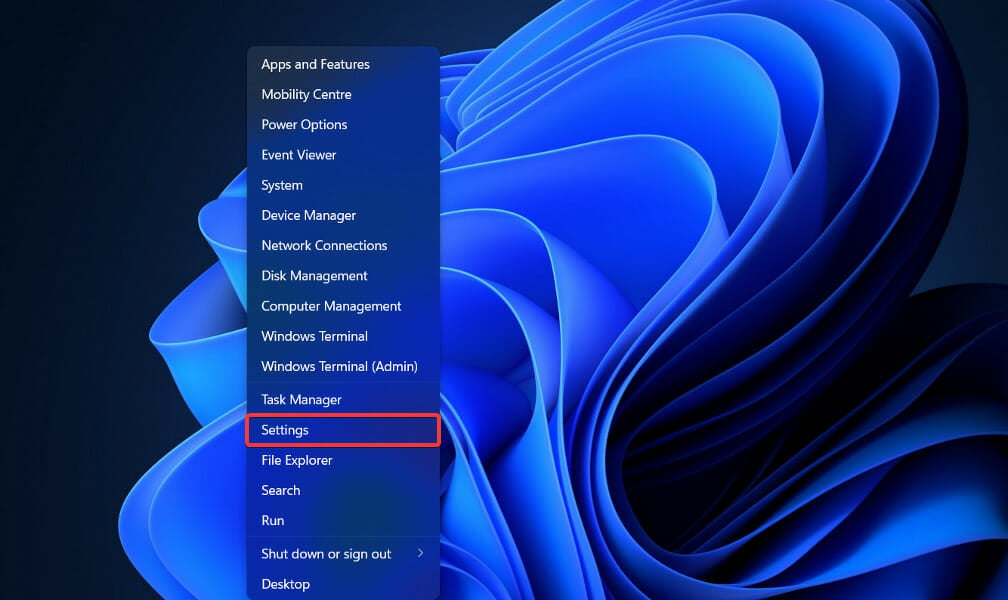
-
A guia Sistema será aberta por padrão. Role para baixo no lado direito da janela e selecione Solucionar Problemas na lista de opções.
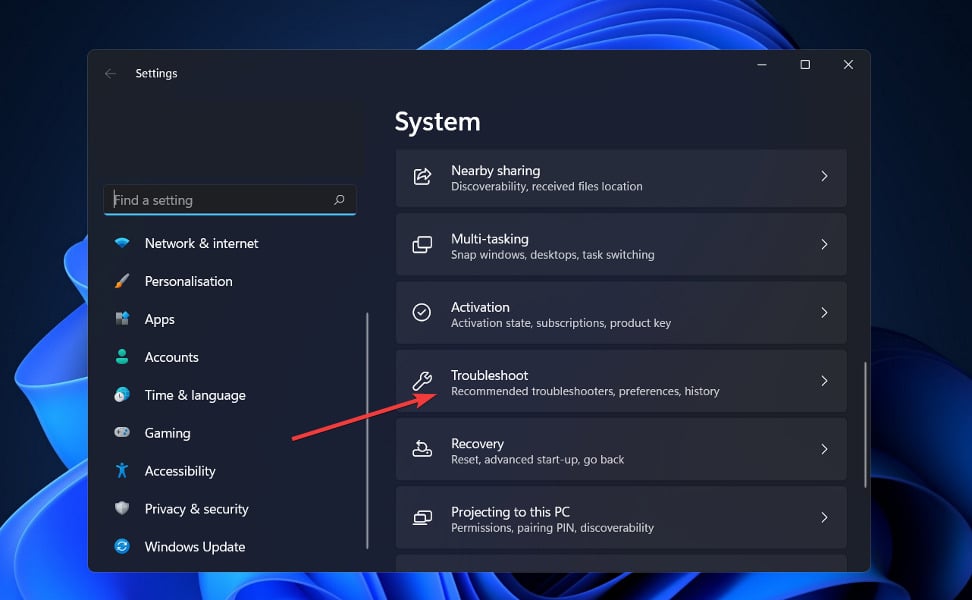
-
Toque em Outros solucionadores de problemas.
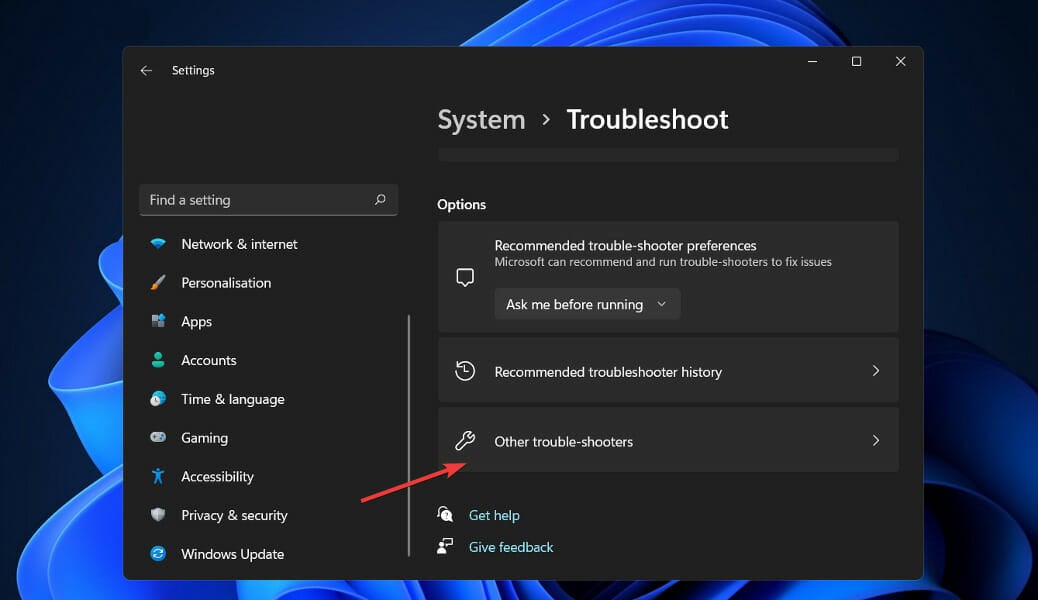
-
Localize os Aplicativos da Windows Store e clique em Executar ao lado.
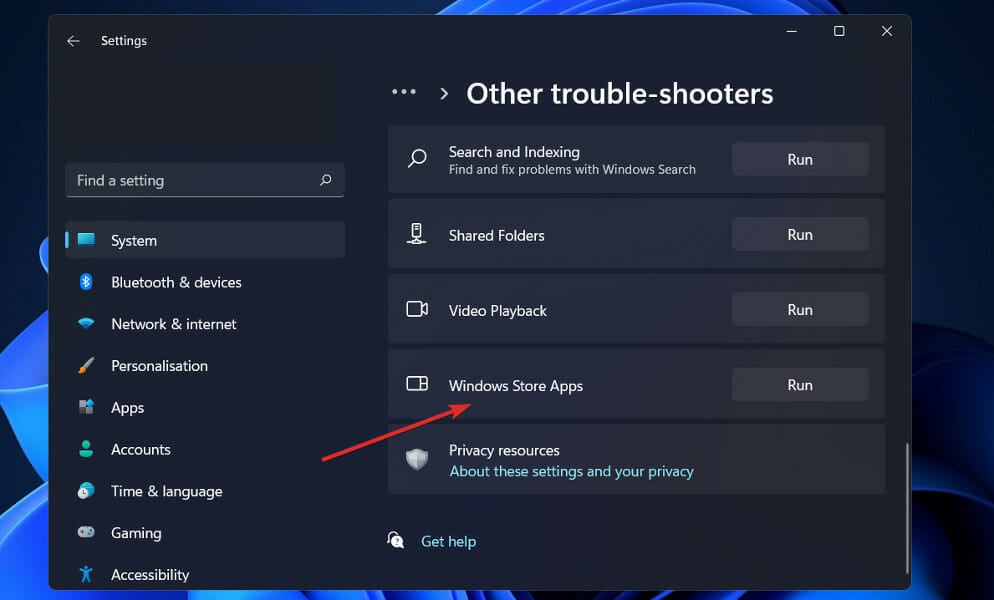
O Windows agora irá descobrir e resolver qualquer problema que possa ter surgido com o software ou suas configurações de configuração. Uma vez que os erros tenham sido identificados, instruções serão fornecidas, então certifique-se de seguir essas instruções cuidadosamente.
2. Limpar o cache
- Pressione a tecla do Windows + R para iniciar o aplicativo Executar, em seguida, digite ou cole wsreset.exe e pressione Enter ou clique em OK.
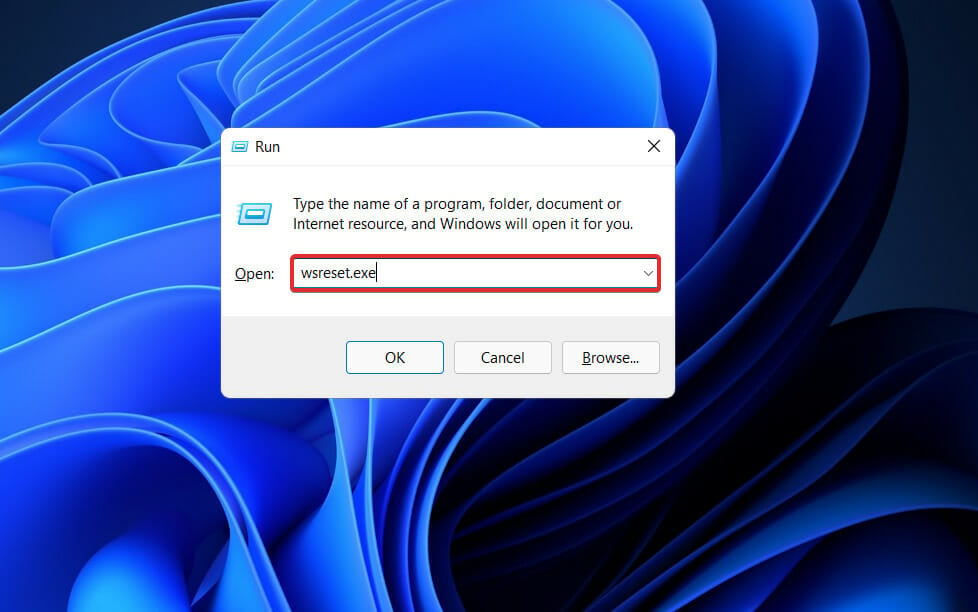
- O reset levará algumas configurações e, em seguida, a loja será aberta novamente.
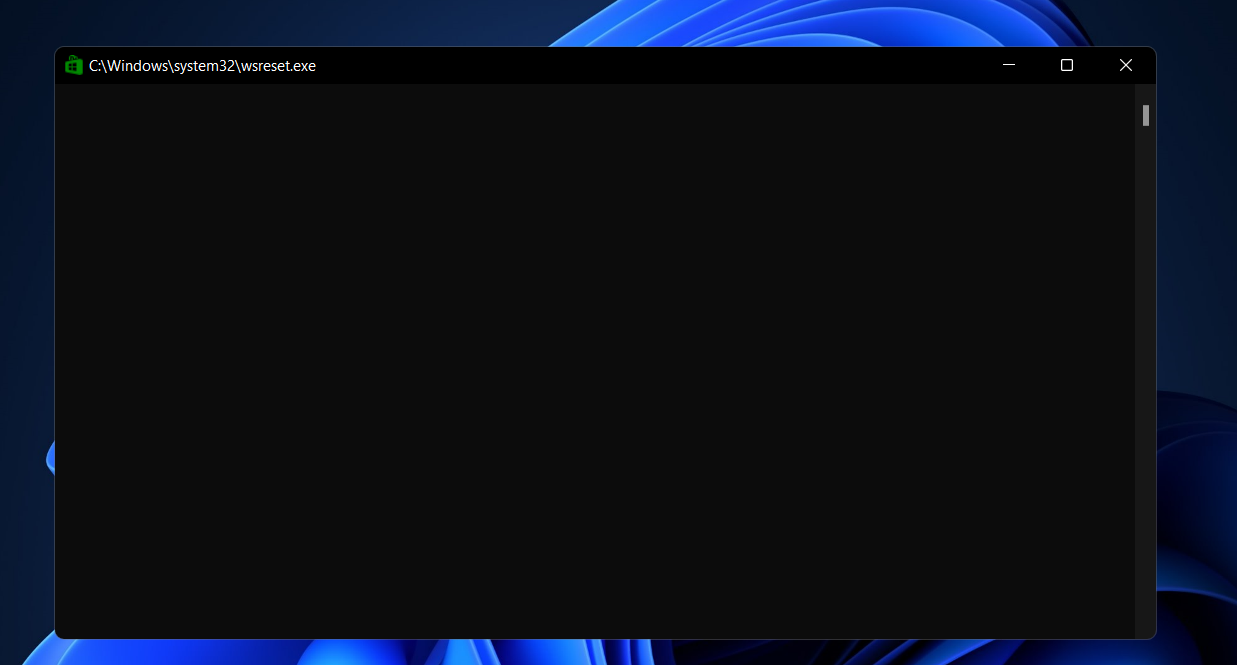
Limpar seu cache apenas elimina os dados que seu dispositivo armazenou dos sites e aplicativos que você visita, não tem efeito sobre suas fotos ou os arquivos que você colocou lá.
3. Reiniciar o aplicativo
- Pressione a tecla do Windows + I para abrir o aplicativo Configurações, em seguida, clique em Aplicativos no painel direito seguido de Aplicativos e recursos.
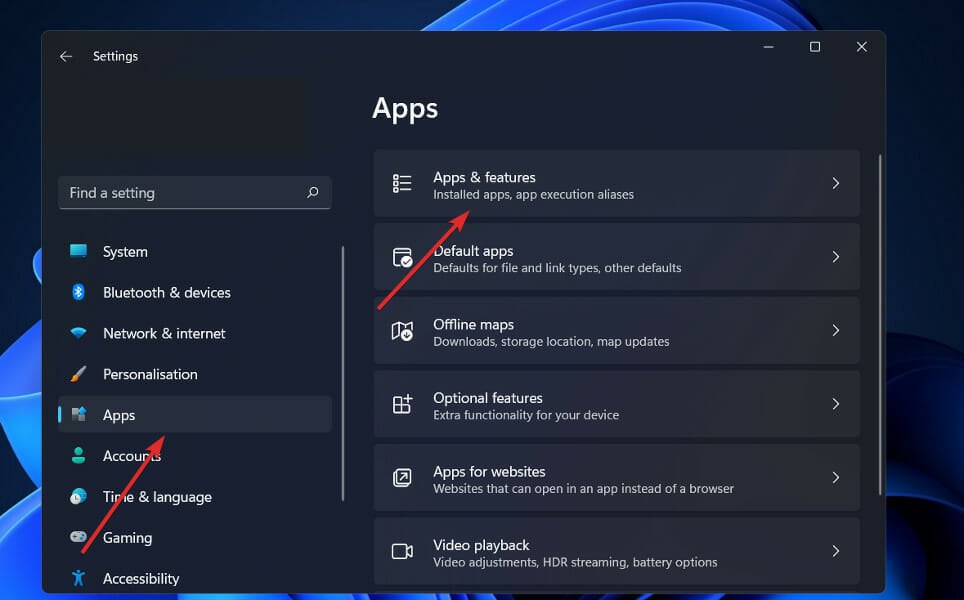
- Agora busque por Microsoft Store, clique no menu de três pontos e escolha Opções avançadas.
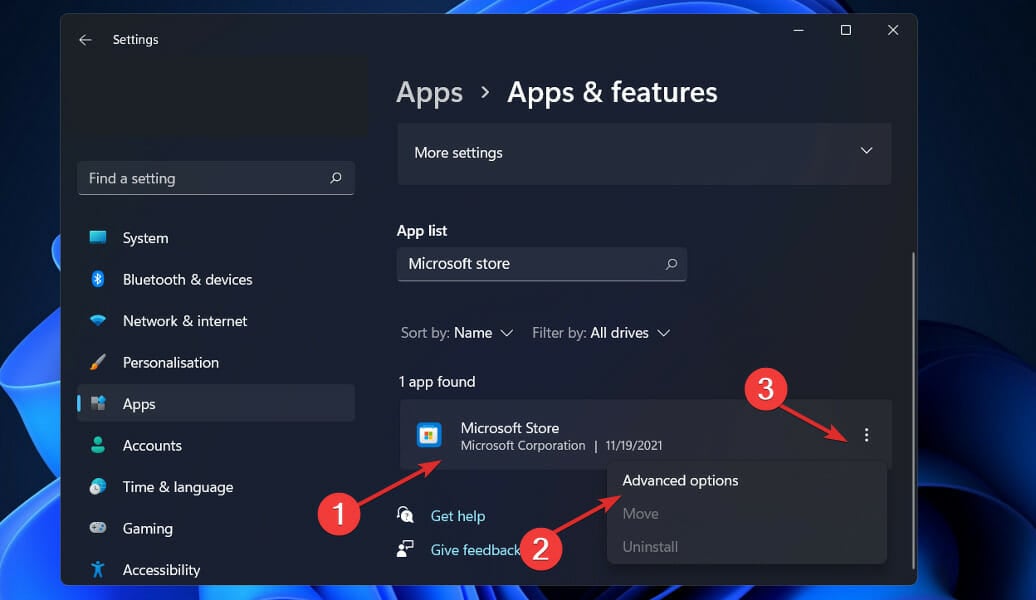
- Navegue até a seção Redefinir e clique no botão Redefinir.
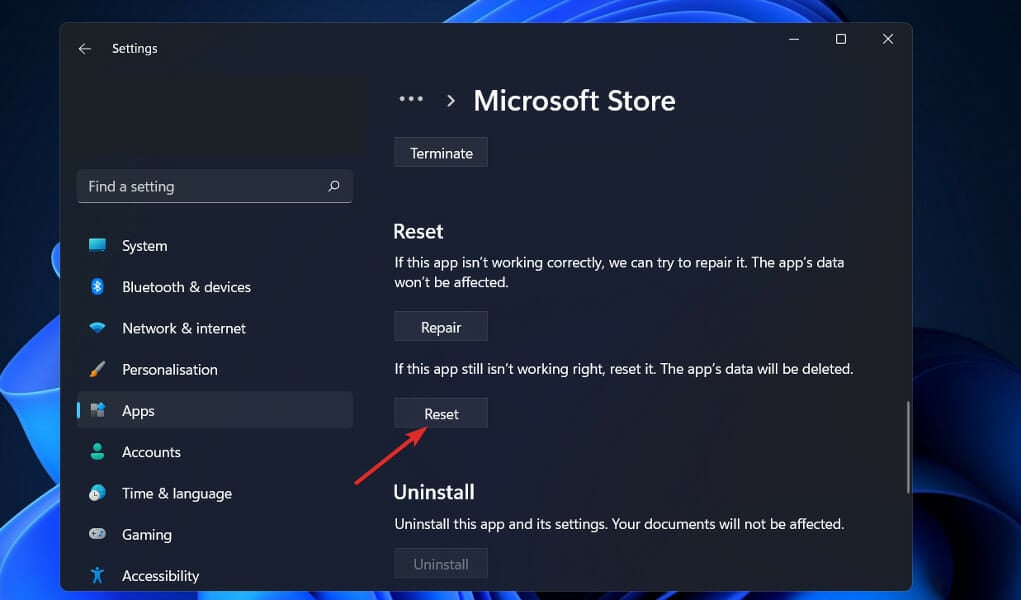
Qualquer aplicativo desativado, restrições de notificações, aplicativos padrão, limites de dados em segundo plano e restrições de permissões serão apagados do armazenamento do seu dispositivo ao redefinir suas opções de aplicativo. Isso provavelmente ajudará você quando a Microsoft Store estiver bloqueada no Windows 11.
4. Ativar a Microsoft Store no Editor de Política de Grupo
- Pressione a tecla do Windows + R para iniciar o aplicativo Executar, em seguida, digite ou cole gpedit.msc e pressione Enter ou clique em OK.
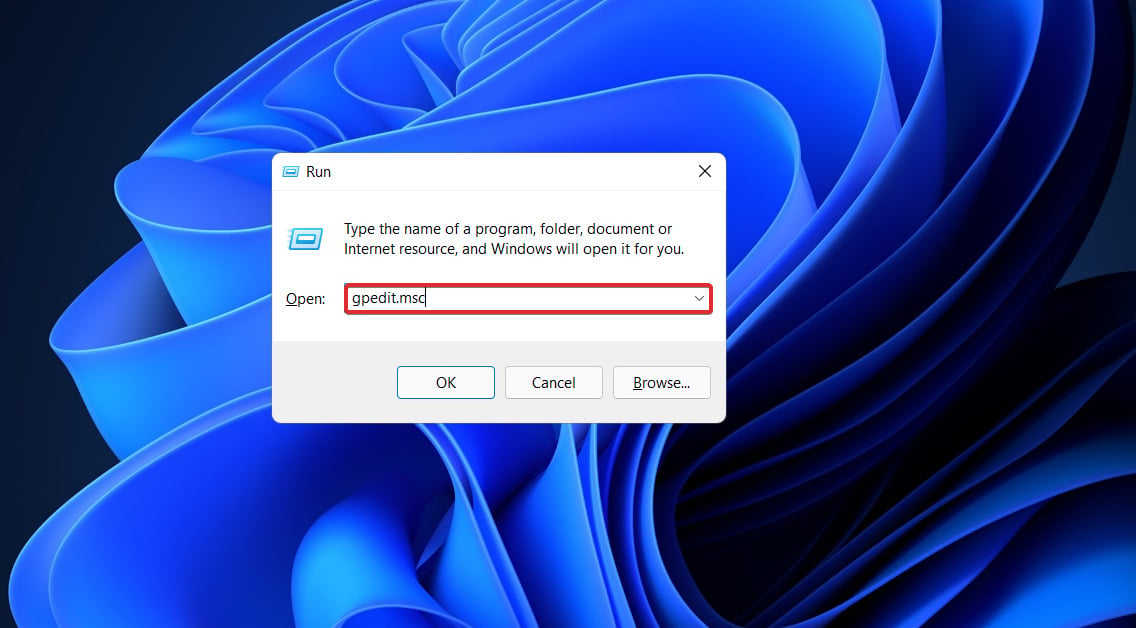
- Navegue até Modelos Administrativos sob Configuração do Computador, em seguida, escolha a subpasta Componentes do Windows e role para baixo até Loja.
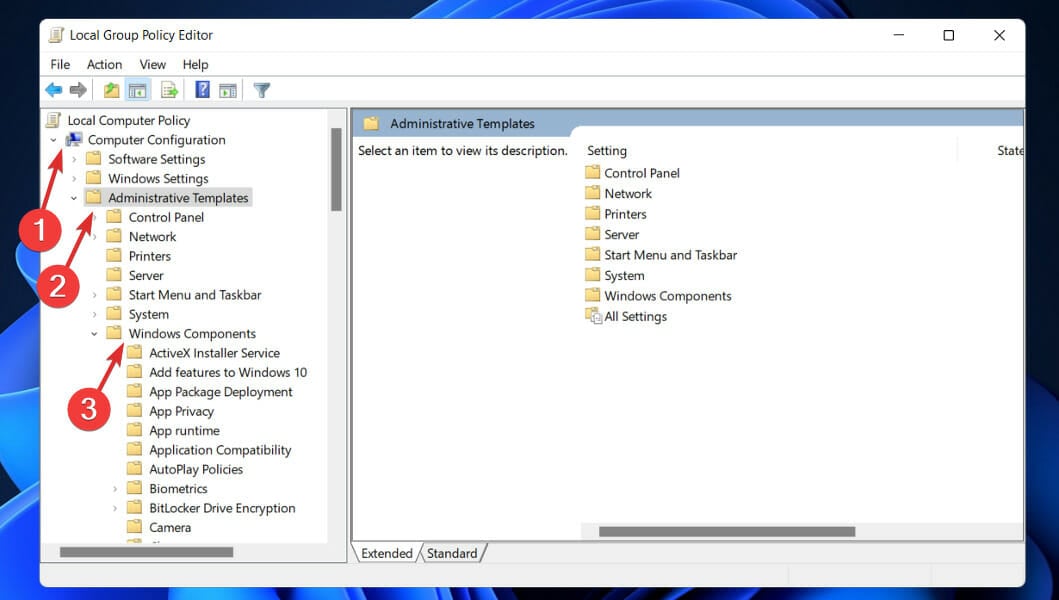
- No painel direito, localize a política Desativar o aplicativo Loja, em seguida, clique com o botão direito sobre ela e selecione Editar.
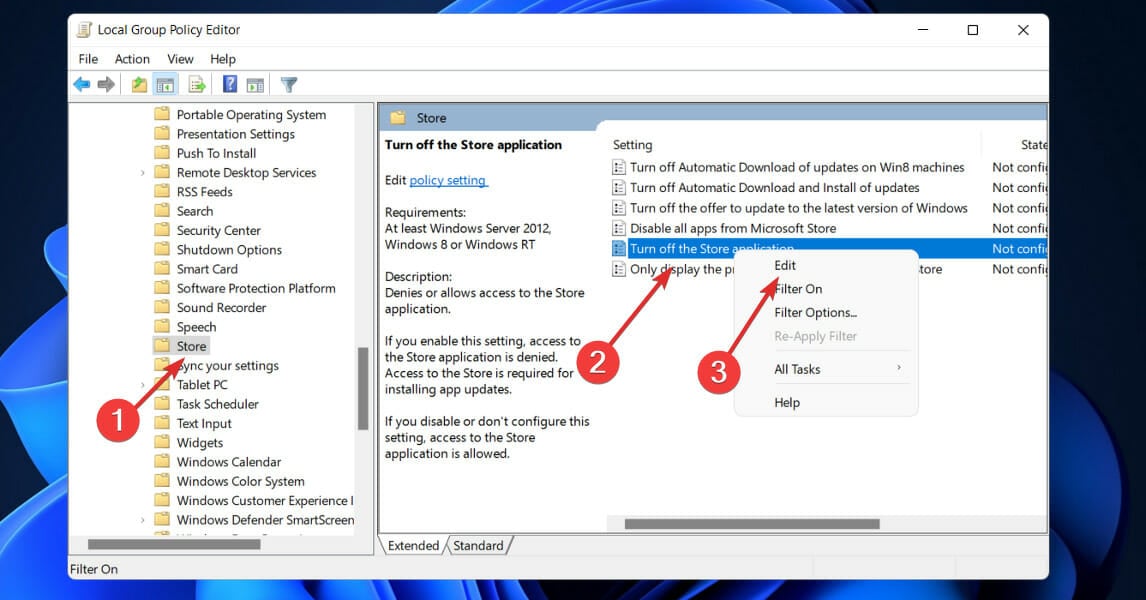
- Se a configuração estiver Ativada, então modifique seu recurso para Não Configurado ou Desativado, em seguida, clique nos botões Aplicar e OK.
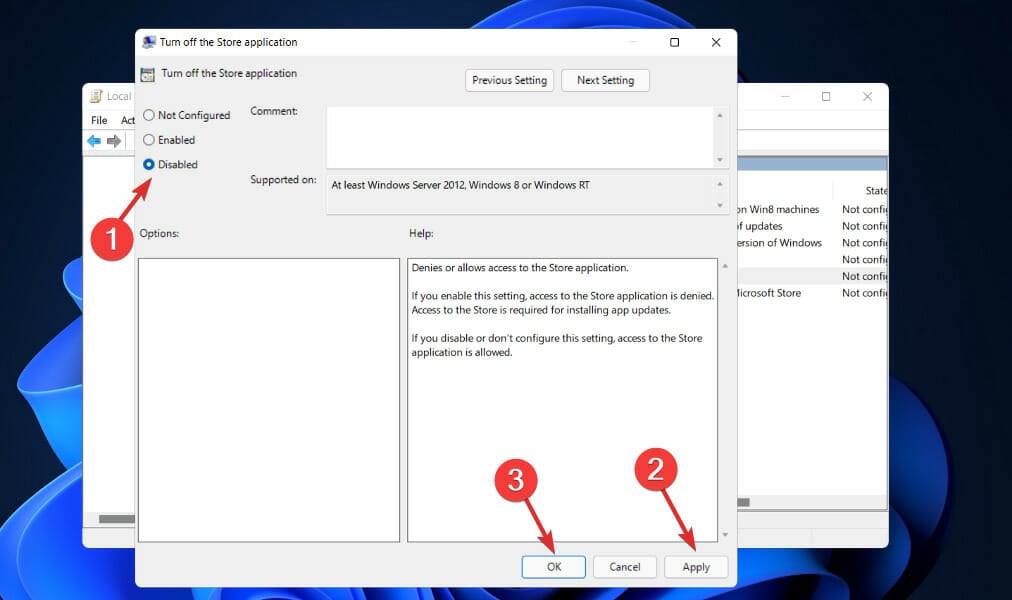
Após terminar, reinicie seu computador para garantir que as modificações tenham efeito, e então reabra o aplicativo da Loja.
5. Atualizar o Windows
- Pressione as teclas Windows + I do seu teclado para abrir o aplicativo Configurações e clique na opção Atualização do Windows no painel esquerdo.
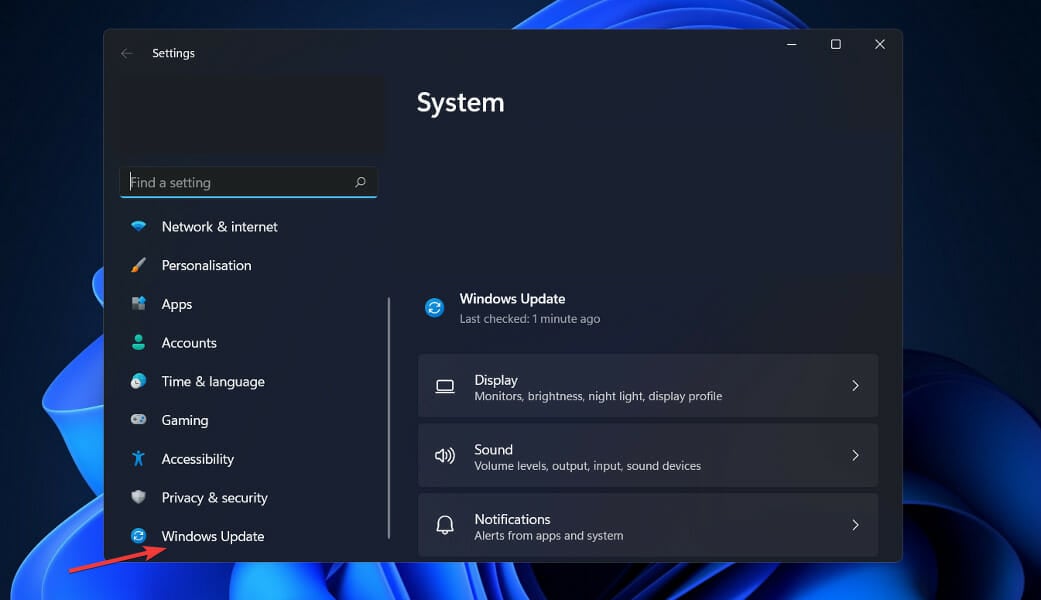
- Se você tiver atualizações novas para baixar, clique no botão Instalar agora e aguarde a finalização do processo, caso contrário, clique na opção Verificar se há atualizações.
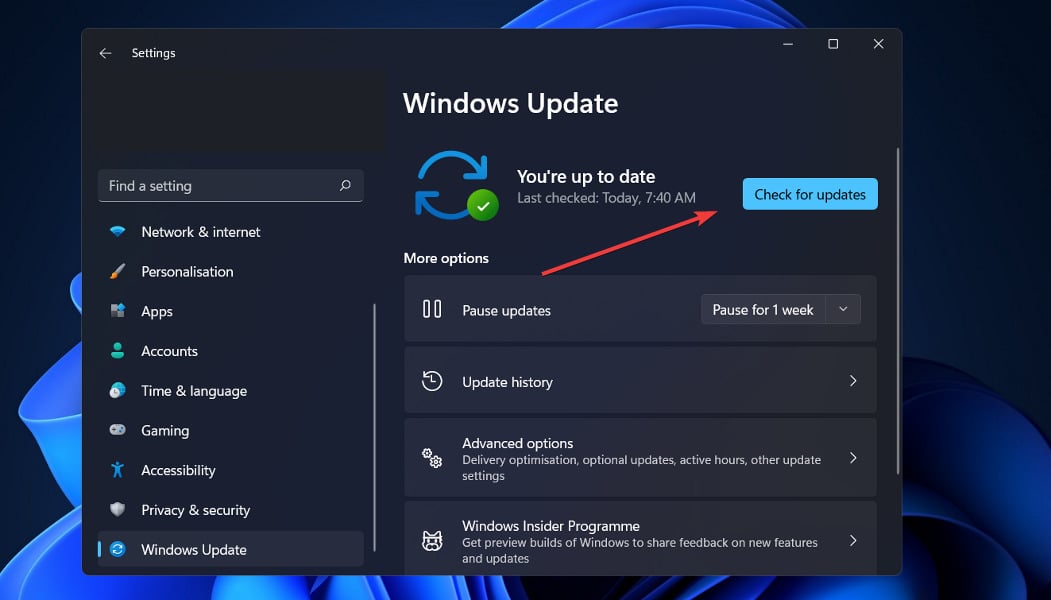
Se você estiver usando uma versão anterior do Windows, é possível que isso esteja causando o problema, que pode ser resolvido atualizando o sistema operacional. O bug certamente será corrigido em uma versão futura do software.
6. Desativar software antivírus de terceiros
Outra possível causa do problema de bloqueio da Microsoft Store pode ser o uso de software antivírus de terceiros. Os utilitários antivírus de terceiros devem ser desligados para garantir que isso não aconteça.
Os ícones do utilitário antivírus estão localizados na bandeja do sistema à direita da barra de tarefas do Windows 10, e os usuários podem clicar com o botão direito sobre eles para acessar as opções do menu de contexto para o software que foi instalado.
Esses menus de contexto normalmente apresentam uma configuração de desativação de algum tipo, que os usuários podem escolher para desligar o software antiviral em segundo plano.
O que acontece se eu remover o aplicativo Microsoft Store?
Em primeiro lugar, a Microsoft afirmou que a capacidade de desinstalar o aplicativo Microsoft Store não é suportada.
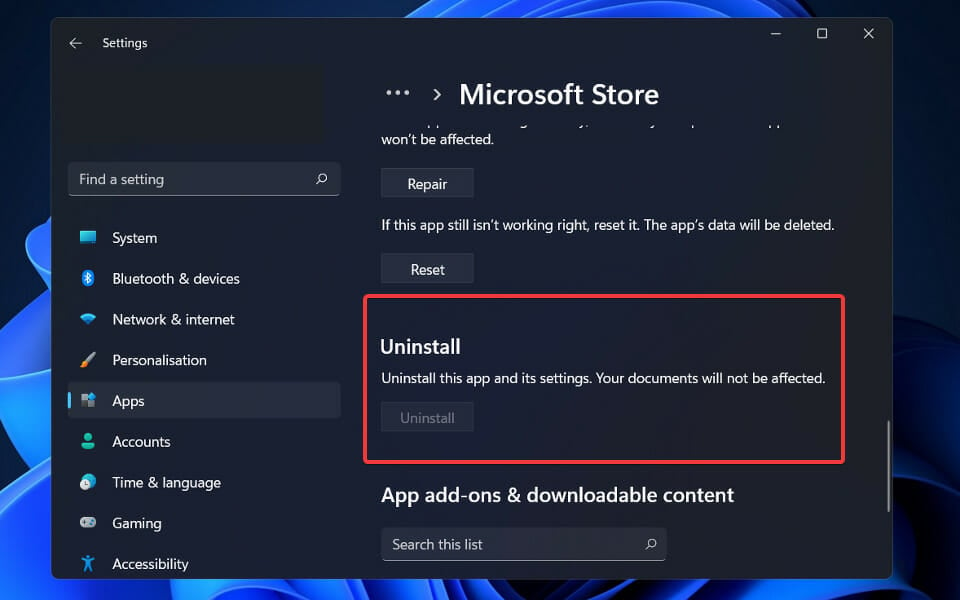
Considerando que um mecanismo para desinstalar o software foi de fato introduzido no Windows 10, a frase parece um pouco estranha.
É mais provável que a Microsoft tenha querido dizer que desinstalar o aplicativo Microsoft Store não é recomendado ao invés de não ser suportado.
Então, segundo a Microsoft, não há outra opção senão redefinir ou reinstalar o sistema operacional para reinstalar o aplicativo.
Em outras palavras, se você desinstalar o aplicativo Microsoft Store do seu dispositivo e depois decidir que deseja tê-lo de volta, a única opção para recuperá-lo é reinstalar o Windows 11 ou redefinir seu dispositivo.
O fato de que o aplicativo foi excluído pode ser preocupante para alguns usuários; no entanto, um simples script do PowerShell pode ser usado para restituí-lo.
Para fazer isso, primeiro inicie PowerShell com privilégios de administrador a partir do menu Windows + X, e então digite ou cole o seguinte comando e pressione Enter:
Get-AppXPackage *WindowsStore* -AllUsers | Foreach {Add-AppxPackage -DisableDevelopmentMode -Register “$($_.InstallLocation)\AppXManifest.xml”}
Conclusão
Para mais informações sobre a Microsoft Store e possíveis soluções, confira nosso artigo sobre como evitar que a Microsoft Store crashe no Windows 11.
Como mencionado anteriormente, o erro que discutimos hoje não é novo, pois também estava presente no Windows 10. Já publicamos um artigo sobre como desbloquear a Microsoft Store no Windows 10, então não deixe de conferi-lo.
E por último, você pode querer dar uma olhada na nossa postagem sobre a nova Microsoft Store no Windows 11 para mais informações sobre seus recursos e mudanças.
Se você também está lidando com outros problemas na Loja, veja como restaurar a Microsoft Store se ela estiver faltando após uma atualização, baixe aplicativos sem usar a Loja ou reinstale a Microsoft Store no Windows 11.
FAQ
Preciso da Microsoft Store? Sim, se você quiser baixar ou atualizar aplicativos como Xbox, Fotos, Calculadora ou qualquer ferramenta que venha pela Windows Store. Também é a maneira mais fácil de obter aplicativos oficiais e seguros sem precisar pesquisar online. 2. Por que a Microsoft Store está bloqueada no meu dispositivo Windows 11? Geralmente é bloqueada por configurações de administrador, política de grupo ou controles parentais. Em dispositivos de trabalho ou escolares, a TI pode ter desativado intencionalmente. 3. O que significa o código de erro 0x800704? Esse código aparece quando o Windows não consegue abrir a Loja devido a problemas de permissão, serviços corrompidos ou arquivos de sistema ausentes.













